Updated : April 2013
UA アップグレード用特典席数の確認方法
フライトの予約をする時に、アップグレード用の席の空席状況を確認することができます。
エコノミークラスからビジネスクラスへのアップグレード用の席は、予約クラス「R」で管理されていますので、フライトの予約クラス(Fare Classs)の内訳を調べることとなります。
【条件】
・MilagePlusの会員でサインインすることが必要です。
・検索条件として「エキスパートモード」を有効にすることが必要です。
(エキスパートモードの設定方法については、「UA WEBサイトの設定方法(エキスパートモード)」を参照してください。)
【参照方法】
(1)フライトの検索を行い結果を表示します。
一番右の欄に「フライト」「使用機材」に続いて「Fare Class」と表示されていましたら、「Fare Class」を押すと、予約クラス別の空席数が表示されます。
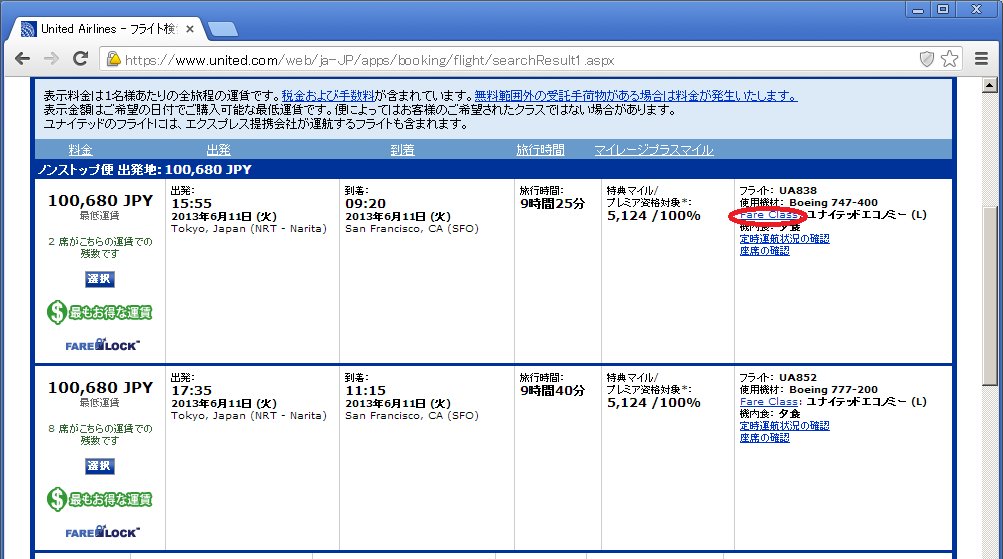
もし、下のように「Fare Class」のリンクが表示されておらず「運賃クラス」と表示されている場合は、「エキスパートモード」が設定されていないか、設定していてもサインオンが完全でないため、有効になっていないかのどちらかです。
UAのWEBサイトに接続すると、前回使用したMilagePlusの会員情報が表示されることがありますが、この時点では「エキスパートモード」は有効になっていません。一度、サインオフしてサインオンすると有効になります。(なんらかの操作の中で一度パスワード/PINを入力しているとOKです。)
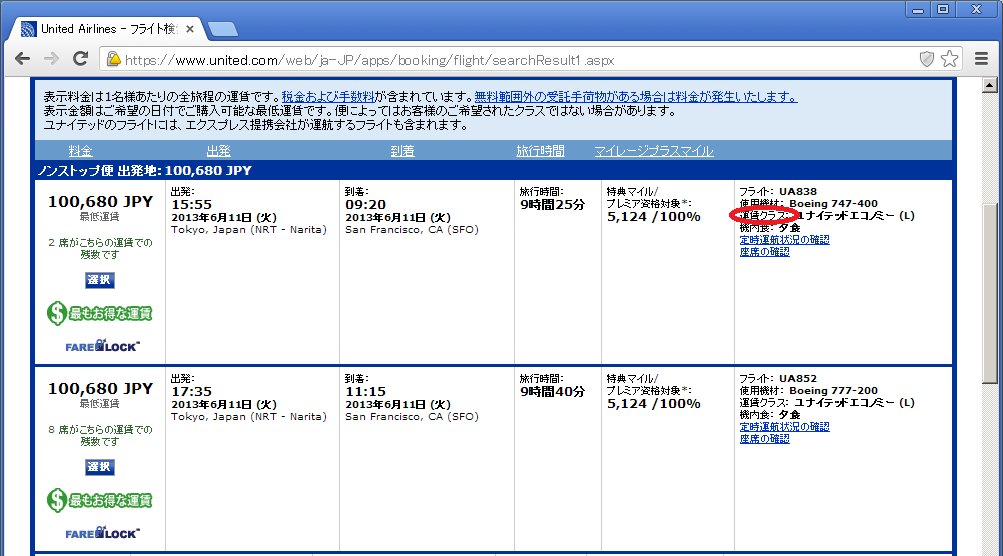
(2)予約クラスの表示内容について
クラス(英字)に続いて空席数が表示されます。10以上の空席数は「9」で表示されます。
(予約クラスについては、「UAの予約クラスの一覧」を参照してください。)
従って、「R」の後の数字が「0」以外であればアップグレード用の席があるということになります。
「0」の場合は、アップグレードのリクエストをしても、空席待ち(Waiting)となります。
次の画面例では、フライト「UA838」は「R0」と表示されておりアップグレード用席がありませんが、「UA852」の方は「R9」ということで十分にあります。
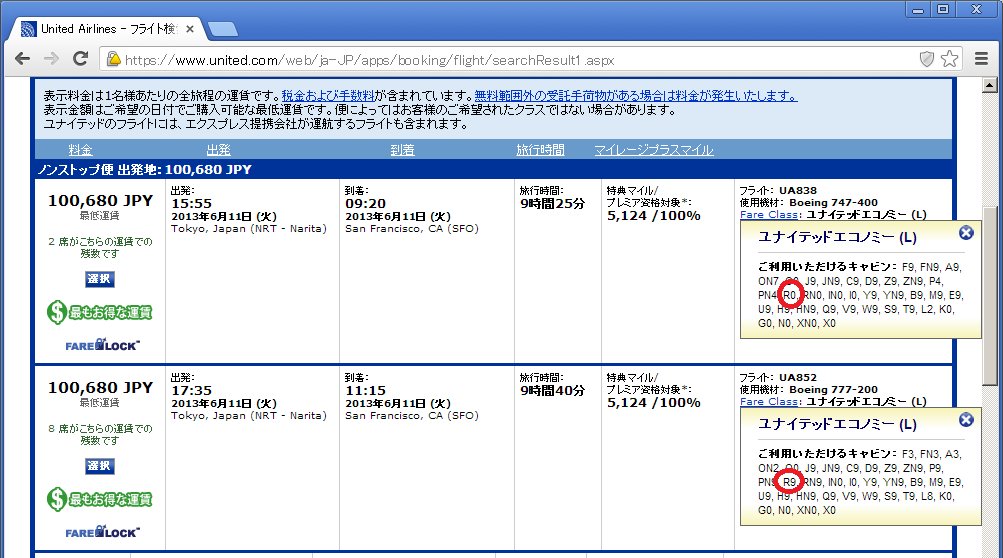
「座席の確認」を押して、希望の席が空いているかの確認をすることもできます。
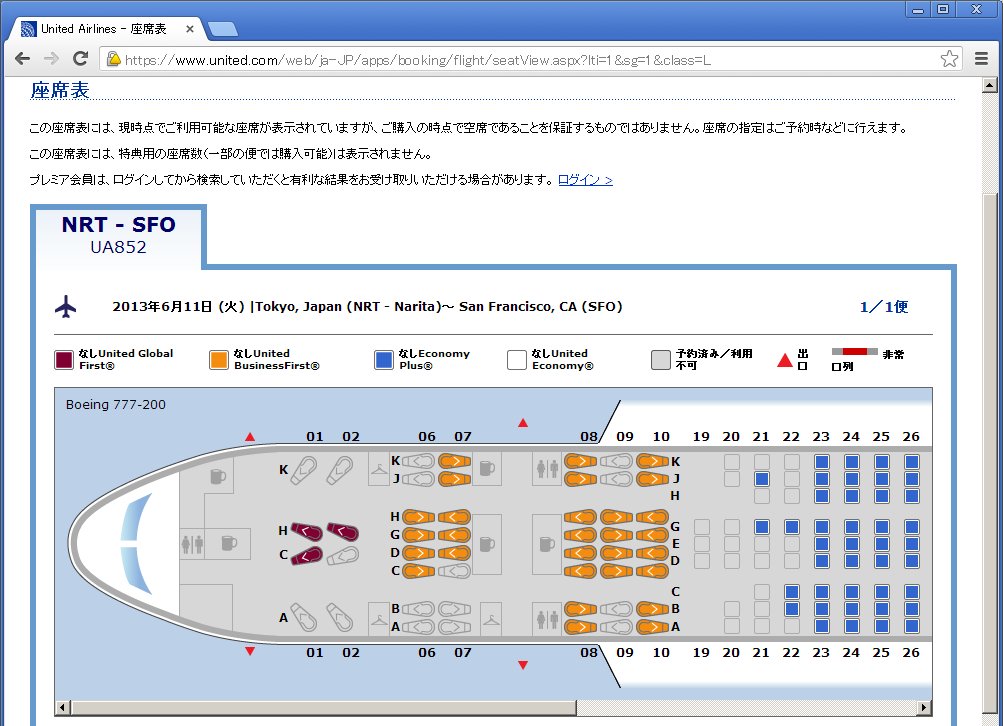
空席待ちは、搭乗日に近づくにつれてビジネスクラスの空きが多ければアップグレード用にリリースされることもあります。
また、出発から24時間を切ると、空港のシステムへ情報が移され、スタンバイの扱いとなります。
結果として、ビジネスクラスのチェックイン客が少なければ、搭乗ゲートでアップグレードされるということになります。
この時の優先順位は、会員レベル、運賃クラス、チェックイン時間などから総合的に決まります。
ゲートの側にモニターが置かれて(吊るされて)いますので、順番を確認することができます。











